Obter mais aplicações
A App Store é a loja de paragem obrigatória para procurar, comprar e descarregar aplicações e jogos novos para o seu Mac mini. Também pode obter as atualizações mais recentes, ver e gerir assinaturas, etc. E tudo o que necessita é uma conta Apple.
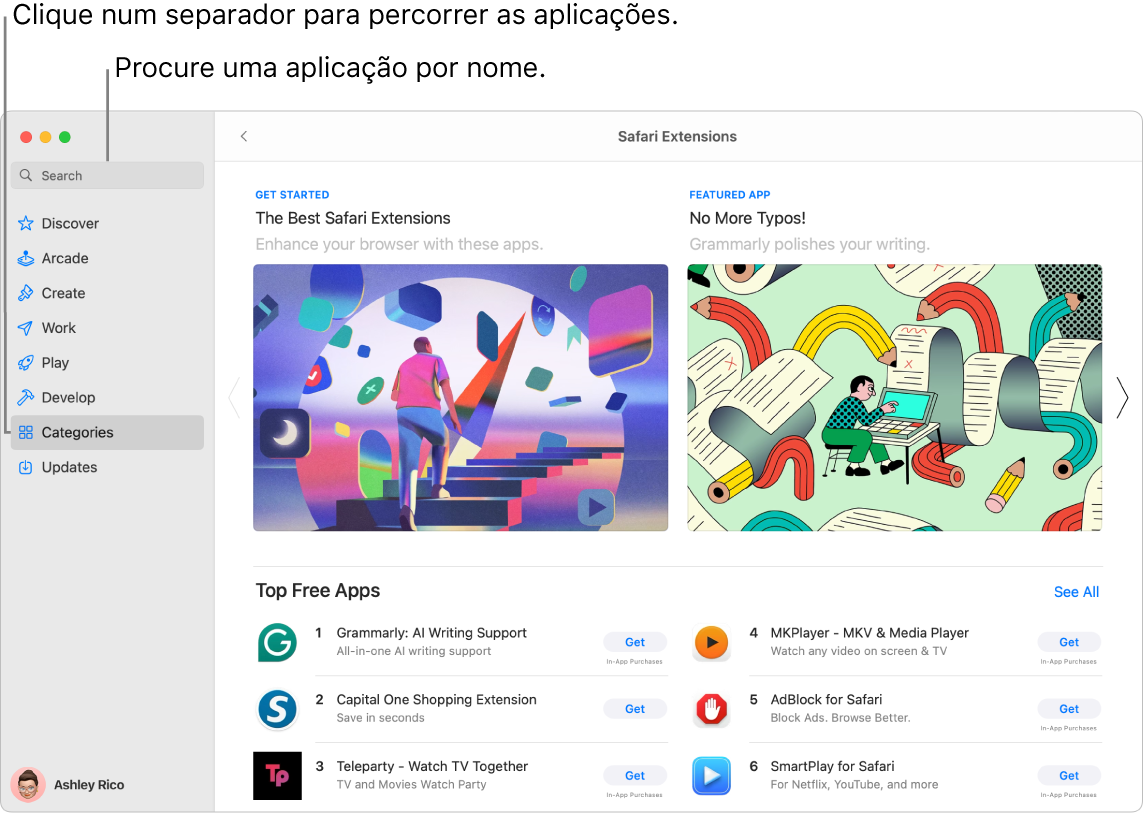
Iniciar sessão na conta Apple. Para descarregar aplicações gratuitas, inicie sessão na conta Apple. Vá à App Store 
Nota: Para comprar aplicações, também tem de configurar uma conta com a informação de compra.
Se não tiver uma conta Apple, clique em “Iniciar sessão” e, depois, clique em “Criar conta Apple”. Se tiver uma conta Apple, mas não se lembrar da palavra‑passe, clique em “Esqueceu‑se da conta Apple?” para a sua recuperação.
Obter mais aplicações. As aplicações descarregadas da App Store aparecem automaticamente no Launchpad. Na aplicação App Store 
Sabe exatamente o que procura? No campo de pesquisa na parte superior esquerda da janela, digite o nome da aplicação, como Microsoft Office, Excel e Powerpoint e, depois, prima Return.
Pretende explorar as aplicações disponíveis? Escolha um separador na barra lateral, como Criar, Trabalhar ou Jogar, e percorra os resultados.
Siri: diga algo como: “Find apps for kids.”
Já comprou a aplicação? Clique no nome na parte inferior esquerda para ver a sua informação da conta, incluindo uma lista das aplicações compradas anteriormente. As aplicações e as assinaturas podem ser geridas na secção “Histórico de compras” das definições de Conta.
Atualizar aplicações e jogos. Se um emblema a vermelho estiver visível no ícone da App Store na Dock, há atualizações disponíveis. Na aplicação App Store 
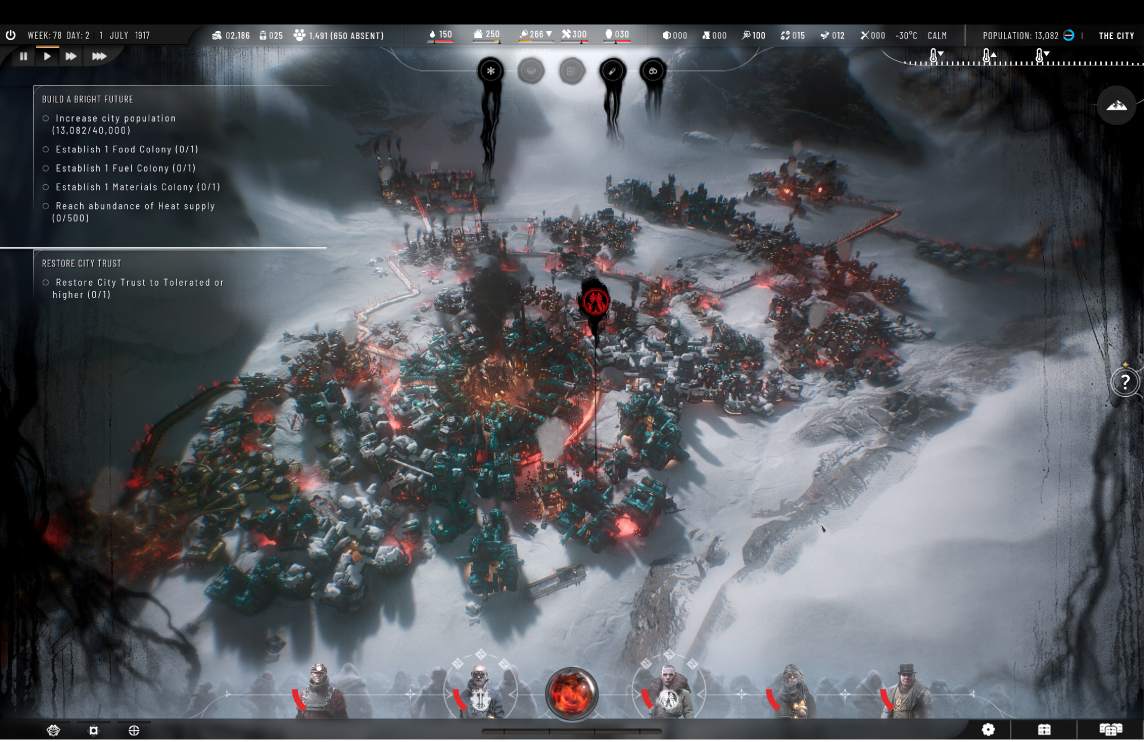
Assinar Apple Arcade. Clique em “Arcade” para assinar Apple Arcade. Quando assina o serviço Apple Arcade, obtém acesso a mais de 200 jogos divertidos com mais adicionados constantemente. Encontrará mais informação acerca do serviço de assinatura de Apple Arcade no artigo do Suporte Apple Jogar em jogos com o Apple Arcade.
Obter jogos Na App Store, clique no separador “Jogos” na barra lateral para procurar e descobrir jogos que pode descarregar e jogar. Pode pesquisar um jogo digitando o nome no campo de pesquisa e, depois, premindo a tecla Return. Para comprar ou descarregar o jogo, clique em “Obter” ou no preço ao lado do jogo.
Saiba mais. Consulte o Manual de Utilização da App Store.